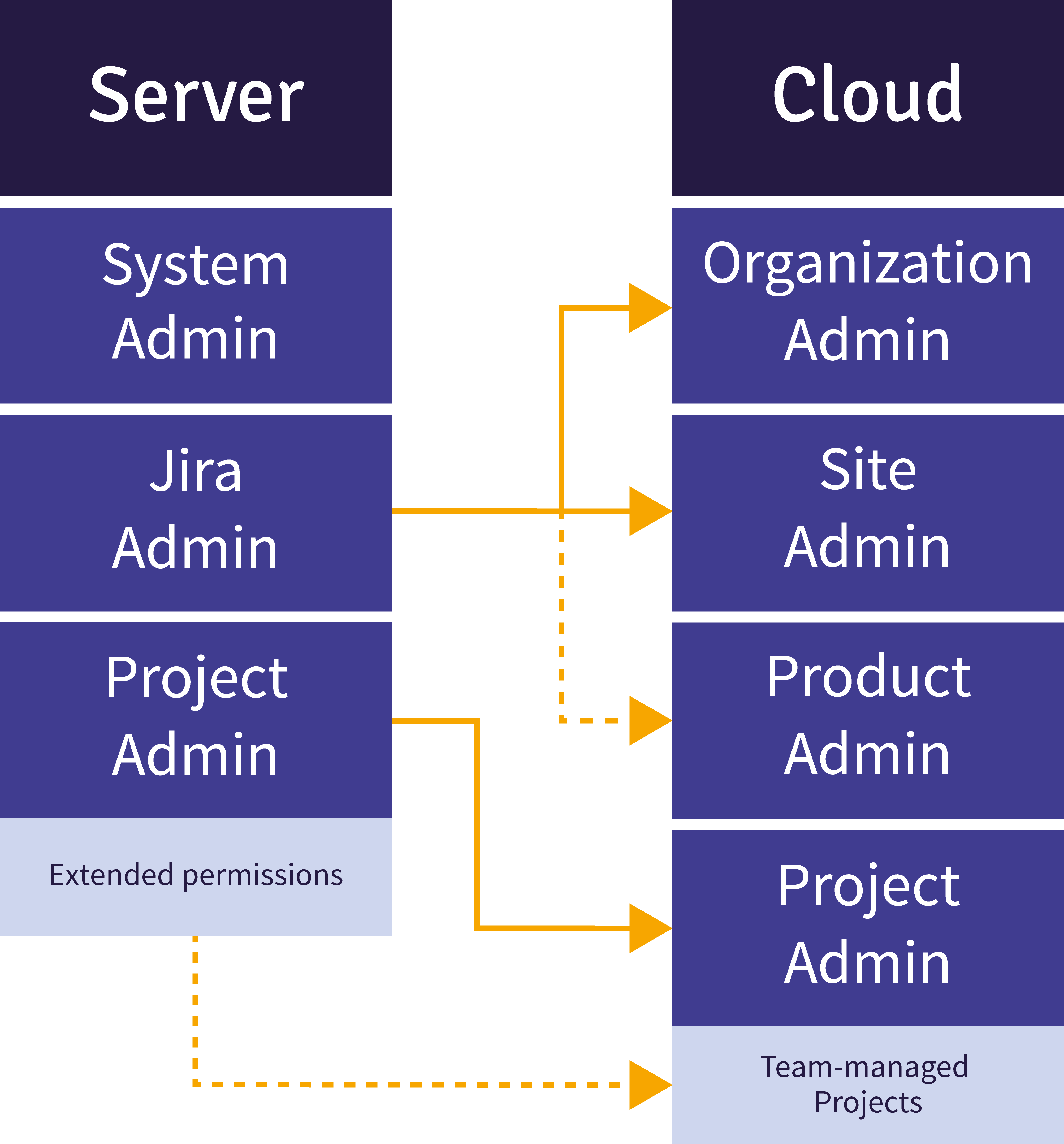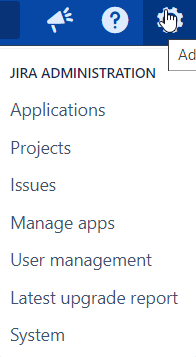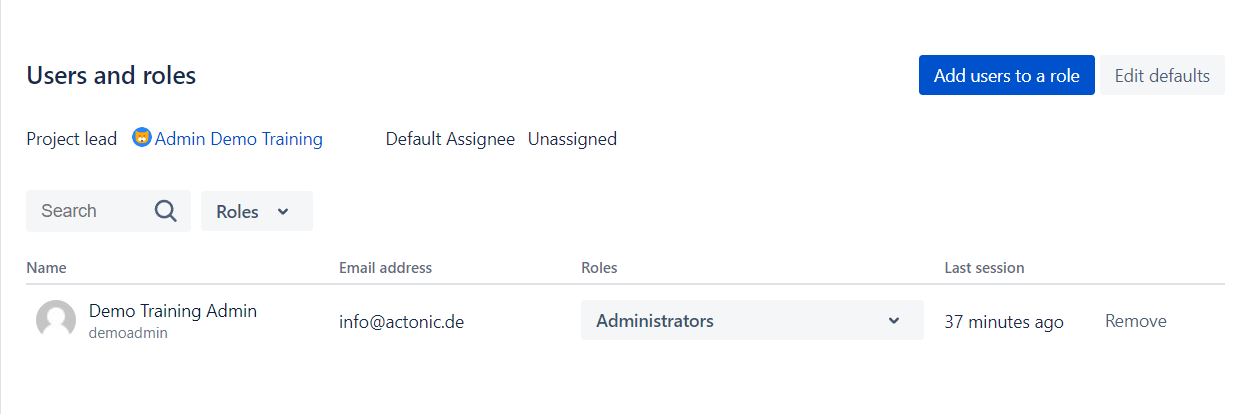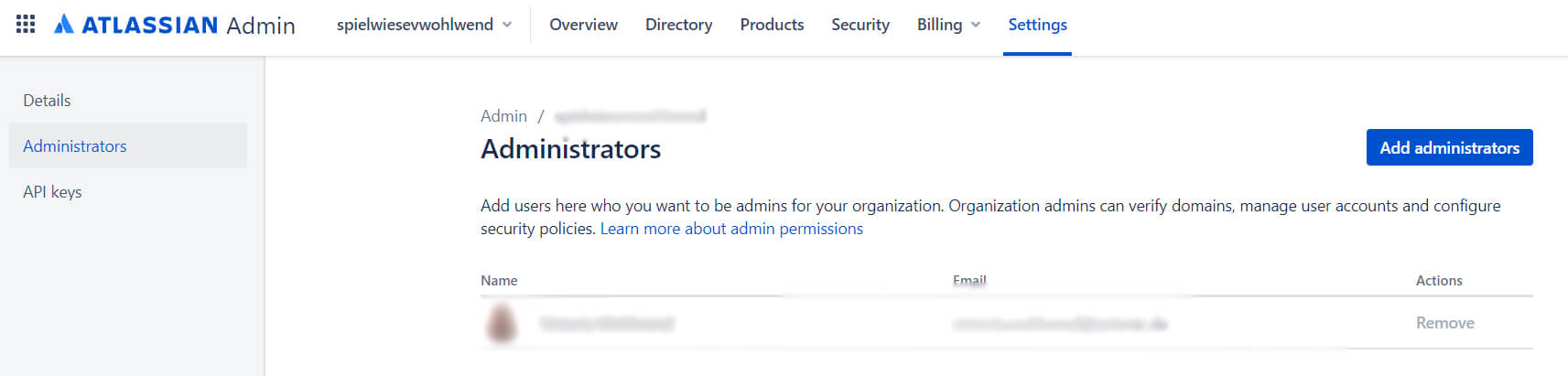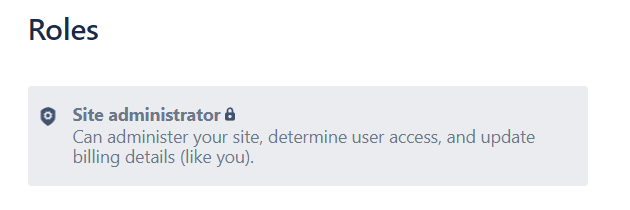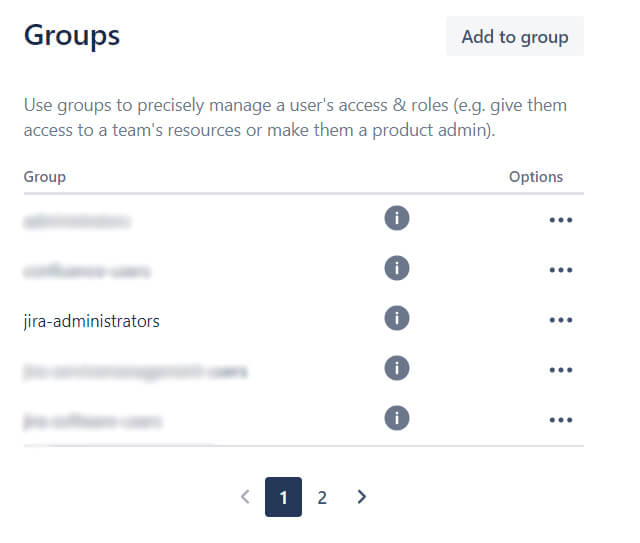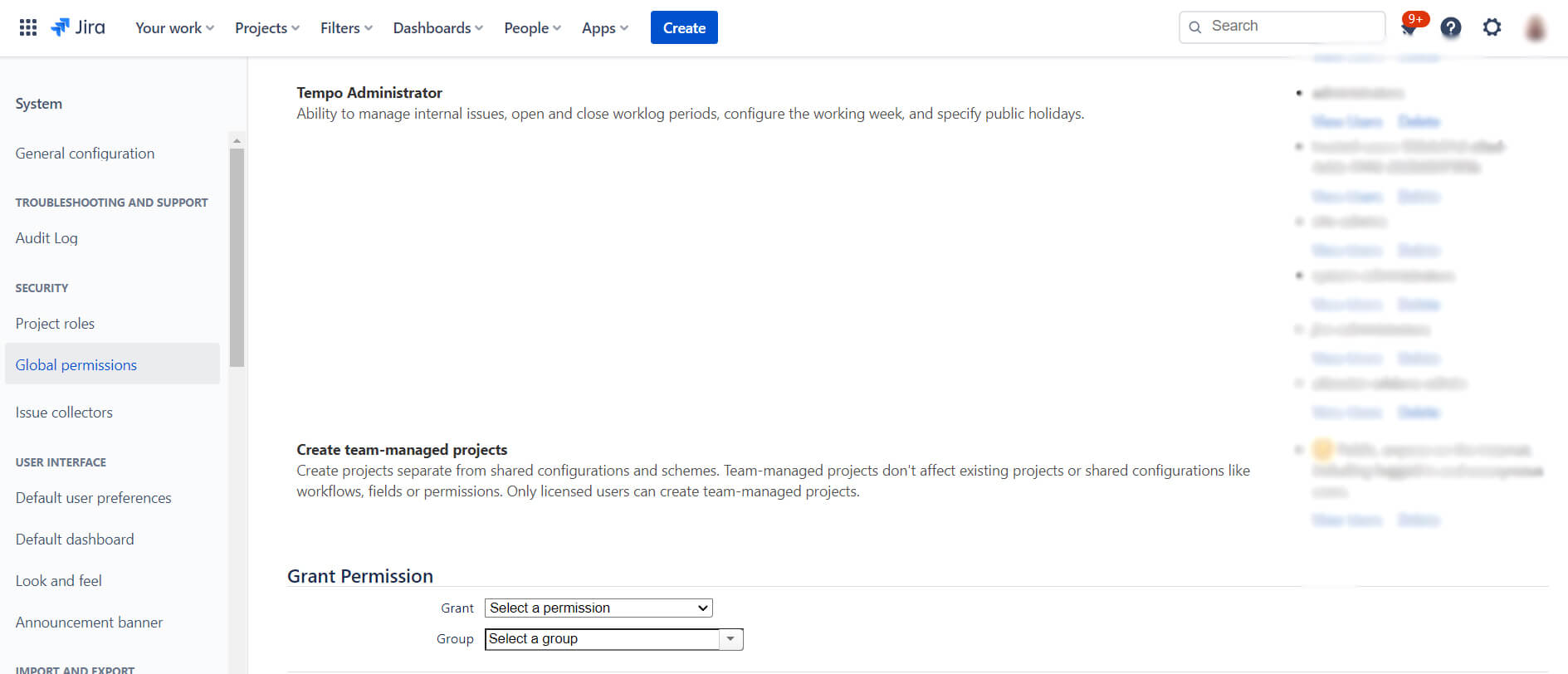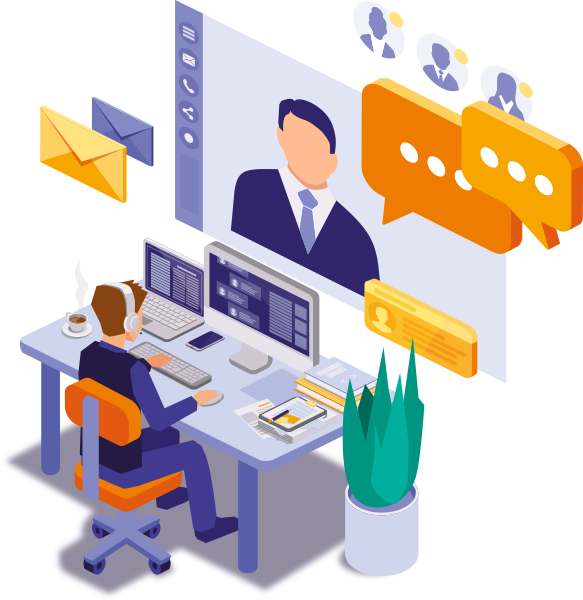Administrationsrollen in der Server Version
In der Server Version von Jira gibt es drei Administrator-Berechtigungen: System Administration, Jira Administration und Projekt Administration. Diese drei Rollen wollen wir im nachfolgenden Absatz thematisieren und deren verschiedenen Rechte in Jira erläutern.
System-Admin
Der System-Admin ist für die Verwaltung der physischen Server und aller Hardware zuständig. Er oder sie kümmert sich um geplante und ungeplante Downtime. Dabei kann Jira nur eines der Produkte sein, die von ihm verwaltet werden. Der System-Admin hat dieselben Berechtigungen, wie der Jira-Admin, plus die Zugänge zur Hardware und den Servern und kann so alle Systemeinstellungen bearbeiten.
Jira-Admin
Mit der Berechtigung „Jira Administrator“ können Sie den größten Teil der Systemeinstellungen in Jira bearbeiten. Der Jira-Admin kann auch gleichzeitig der System-Admin sein, da sie dieselben Berechtigungen haben (siehe Absatz System-Admin). Er kann Berechtigungen per Gruppensteuerung vergeben und ist in der Lage, neue Projekte, Felder und User anzulegen und zum Beispiel Workflows zu ändern.
Projekt-Admin
Der Projekt-Admin wird per Rollenzuteilung im jeweiligen Projekt einer einzelnen Person zugeordnet. Mit dieser Rolle kann diese Person dann das Projekt bis zu einem gewissen Grad administrieren. Projektadministrator*innen können Projekte verwalten und verschiedene Konfigurationen im Projekt ändern.
Hier gibt es zusätzlich noch die erweiterten Projektadministrationsrechte. Diese geben dem Projektadministrator oder der Projektadministratorin die Möglichkeit, Workflows und Screens unter bestimmten Bedingungen anzupassen. Er kann beispielsweise einen Status hinzufügen, wenn dieser schon in der aktiven Jira-Instanz enthalten ist. Neue Status können nicht erstellt und bestehende Status nicht bearbeitet werden. Auch kann der Projekt-Admin benutzerdefinierte Felder hinzufügen, neu anordnen oder entfernen, allerdings nicht erstellen.
Administrationsrollen in der Cloud Version
In Jira Cloud gibt es einige Unterschiede, was die Administrationsberechtigungen betrifft. Es gibt keinen System-Admin mehr, diese Rolle liegt bei Atlassian. Außerdem gibt es auch keine erweiterten Projektadministrationsrechte mehr. Dafür gibt es hier den Organisation-Admin, den Site-Admin und den Produkt-Admin. Außerdem muss beachtet werden, dass in Cloud die Möglichkeit zu Team-managed Projekten besteht.
Organisations-Admin
Der Organisation-Admin ist die höchste Berechtigungsstufe in der Cloud. Er hat Zugriff auf die gesamten Organisationseinstellungen und kann alle Einstellungen verwalten. Da Cloud als eine Instanz agiert, ist ein Organisations-Admin, auf allen Produkten, die an die Instanz angebunden sind, der höchste Admin. Bei Berechtigungen, auf die der Organisation-Admin keine Rechte hat, kann nur Atlassian weiterhelfen, z.B. bei Zugriff auf die Serverlogs der Cloud.
PS: Der Organisations-Admin umfasst auch die Site-Admin-Rolle.
Site-Admin
Der Site-Admin ist ähnlich wie der Jira-Admin auf dem Server, nur mit eingeschränkten Rechten. Er verwaltet Benutzer und Gruppen für die Produkte der Site. Grundsätzlich handelt es sich bei dem Site-Admin um eine niedrigere Berechtigungsebene, bei welcher nicht auf die gesamte Organisationsseite und -einstellungen zugegriffen werden kann.
Produkt-Admin
Bei dem Produkt-Admin handelt es sich um einen Gruppen-gesteuerten Jira-Admin, allerdings ohne die Möglichkeit der User-Verwaltung. Es gibt zwei Arten von Produktadministrator*innen, welche Zugriff auf die Jira-Einstellungen haben. Einmal die Administrator*innen, welche zur Gruppe „Administratoren“ gehören, die Produkteinstellungen verwalten und auch über die Gruppe Zugriff auf das Produkt selbst haben. Und einmal die Administrator*innen, welche zur Gruppe „Produkt-Name“ gehören und Produkteinstellungen verwalten können, aber auch über die Gruppen keinen Zugriff auf das Produkt selbst haben.
Projekt-Admin
Der Projekt-Admin ist ein Rollen-gesteuerter Admin für ein oder mehrere Projekte. Die Berechtigungen können Sie dem Server Projekt-Admin entnehmen. In Cloud haben Sie keine erweiterten Projektadministrationsrechte.
Dafür gibt es zwei Arten von Projekten: Team-managed und company-managed. Dabei ist team-managed stark eingeschränkt. Hier gibt es keine Schemes, aber je nach Einstellung sind gegebenenfalls User in der Lage, team-managed Projekte selbst zu erstellen. Hier ist die Möglichkeit team-managed Projekte zu erstellen praktisch die Alternative zu den nicht vorhandenen erweiterten Projektadministrationsrechten.
Wie Sie sehen, gibt es unterschiedliche Administrationslevel, welche in Jira verfügbar sind. Dabei sollten auch die genannten Unterschiede zwischen Server und Cloud nicht außer Acht gelassen werden. Wir hoffen, dass wir Ihnen mit diesem Artikel einen ersten Einblick geben konnten.
Sollten Sie Probleme oder Fragen zu Ihrer Jira Administration haben, wenden Sie sich gerne an unsere Expert*innen oder werfen Sie einen Blick auf unser Jira Trainingsangebot.